发布时间:2015-10-29 09: 16: 38
转盘游戏是我们生活中经常玩的游戏,通过制作旋转的转盘,让你体会几何画板课件制作技巧无穷,几件画板软件精妙绝伦。下面将详细介绍几何画板转盘的制作方法。
视频:制作旋转转盘
具体的操作步骤如下:
1.使用“圆工具”构造圆A,隐藏圆A上的点。
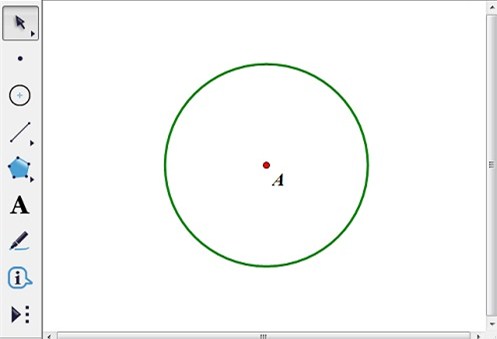
2.在圆A上任意取一点B,连接BA;双击点A为旋转中心,选取线段BA,执行“变换”——“旋转”,在对话框中设置“固定角度”为“360/16”,点击“确定”。
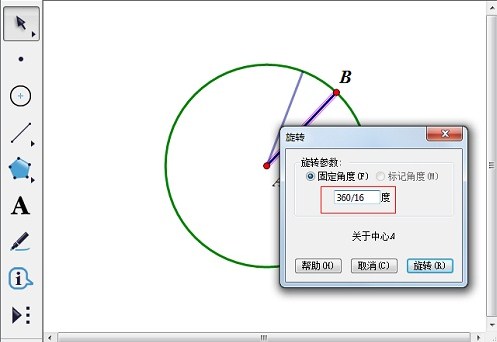
3.将圆16等分。使用“点工具”标出旋转后的线段与圆A的新交点C;选中点B,执行“变换”——“迭代”,点击点C设为初象,单击“显示”下的增加迭代,或者按住Shift键连续点击“+”使“迭代次数”为“14”,单击“迭代”,至此圆已被等分成16份了。

4.选中点B,执行“编辑”——“操作类按钮”——“动画”,设置旋转方向为顺时针,速度为中速,点击“确定”。点击“动画”按钮,即可看到旋转的转盘了。
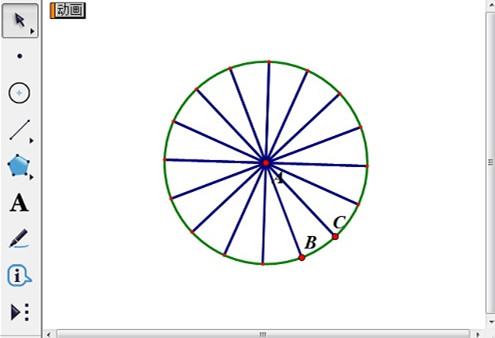
以上向大家介绍了几何画板转盘的制作方法,主要运用了几何画板迭代和动画功能。关于迭代运用的几何画板使用教程还有很多,比如迭代直角三角形底边高,可参考以直角三角形底边高为迭代对象作图。
展开阅读全文
︾